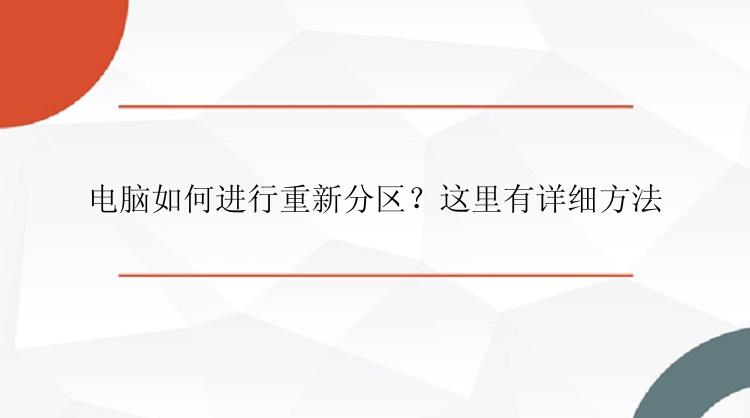
一、使用Windows自带的磁盘管理工具
Windows系统自带了磁盘管理工具,可以用来对硬盘进行重新分区。
1.打开“计算机管理”,选择“磁盘管理”。
2.在磁盘管理中,找到需要进行重新分区的硬盘,右键点击该硬盘中的某个分区,选择“缩小卷”。
3.输入要缩小的空间大小,点击“缩小”。
4.将空余空间右键点击,选择“新建简单卷”。
5.按照提示完成新建分区的相关设置。
二、使用第三方分区工具
除了Windows自带的磁盘管理工具,还有一些第三方分区工具,例如、如分区大师等。这些工具在分区时更加灵活方便,可以满足更多的分区需求。
分区大师是一款强大而且专业的硬盘分区工具,可以支持大容量(最大16TB)的磁盘。支持:擦除或格式化分区、创建分区、删除分区、调整/移动分区、合并/分割分区。让您更好地利用硬盘空间。可创建启动盘,支持用启动盘进行分区管理而无需进入系统;可以很轻松的在GPT和MBR磁盘之间相互转换而无须担心在此过程中发生数据丢失的情况。
具体使用方法可以参考以下流程:
步骤1.选择分区
在分区大师(EaseUS Partition Master Professional)中选中需要调整大小或移动位置的分区,在右侧功能列表中选择【调整大小/移动】。
步骤2.调整大小/移动
在弹出的【调整大小/移动】的窗口中,拖动分区两侧的黑色小圆点。或通过高级设置“分区大小”、“分区前方可用空间”和“分区后方可用空间”,以调整分区大小或移动其位置。设置完成之后,点击【确定】
注意:该操作不会立即执行,而是会先被列入待执行操作列表。
步骤3.执行操作
确定要执行操作时,点击软件右下角【执行1个任务】,然后选择【应用】以执行该项操作。
三、注意事项
1.在进行重新分区前,需要备份个人数据。因为重新分区可能会导致数据丢失,所以最好提前备份数据。
2.当硬盘中的分区处于开启状态时,无法进行重新分区。因此,在进行重新分区前,需要将硬盘中的分区关闭。
3.在进行重新分区时,需要注意不要误删或者误格式化硬盘上的分区,否则会导致数据丢失。
四、总结
以上是电脑进行重新分区的两种方法,使用Windows自带的磁盘管理工具或者第三方分区工具都可以完成分区操作。但需要注意的是,在进行重新分区前需要备份个人数据,不要误删或者误格式化硬盘上的分区,以保证数据的安全。





